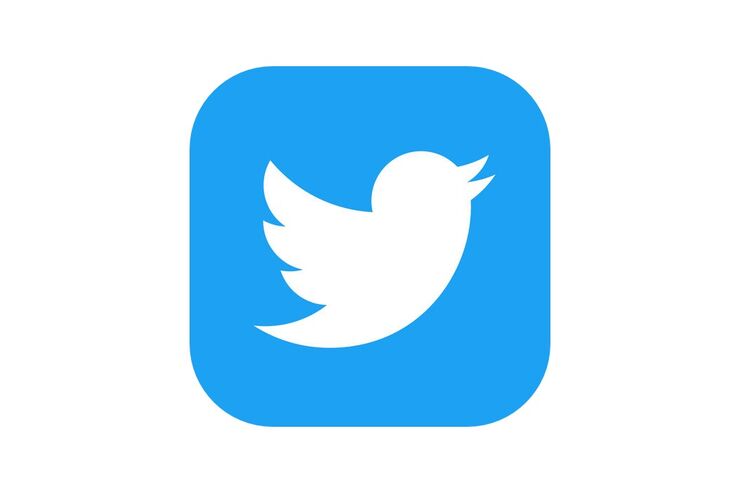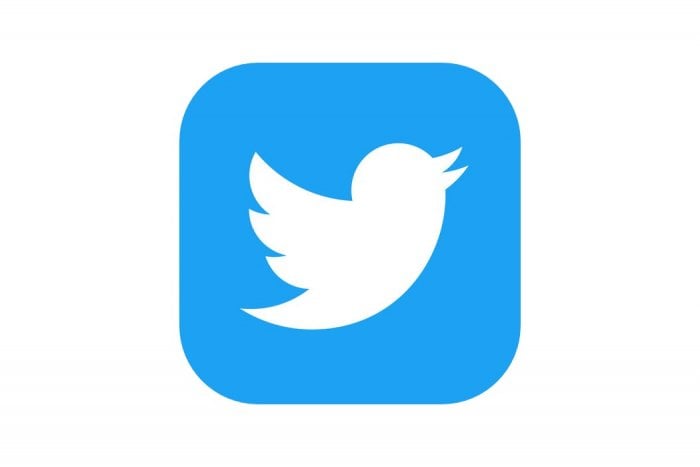
Twitter公式アプリの使い方は人それぞれ。タイムライン閲覧による情報収取がメインというユーザーもいれば、友達と互いにツイートを応酬してコミュニケーションを楽しむのが使い方の中心というユーザーもいます。
いずれにせよ、1日のあいだにTwitterを長時間利用しているユーザーは少なくないでしょう。そこで活用したいのが、長押しで特定の操作を爆速化できるテクニック。ちょっとした効率化テクニックを知っているだけで、少なくない時間を節約し、ストレスを減らすことができます。
本記事ではiOS版Twitterアプリで使える長押しテクニックを3つ、Android版Twitterアプリで使える長押しテクニックを1つ紹介します。
iOS版Twitterアプリで使える3つの長押しテクニック
iOS版Twitterアプリは、指が届きやすい画面下部にタブバーが配置されています。2017年6月にUI・デザインを刷新したのは記憶に新しいところです。
1. 複数アカウントの切り替え
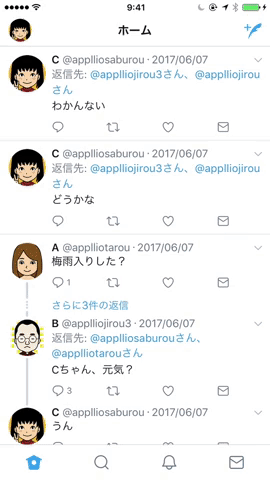
ホームアイコンの長押しでアカウント切り替え
複数のアカウントを併用しているユーザーであれば、アカウントを素早く切り替えられると助かります。
しかし、アカウントを切り替えるとき、画面左上のプロフィールアイコンのタップもしくは画面の右スワイプによって表示されるメインメニューから操作するのは、iPhoneを片手持ちしていると地味にストレスを感じることでしょう。
そんなとき、タイムラインを表示するためのホームアイコンを長押ししてみてください。アカウント切り替えメニューが画面下部に表示されるはずです。
2. キーワード検索の入力画面に遷移
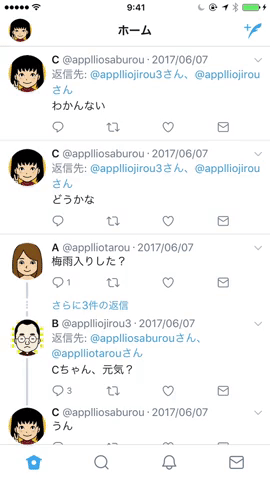
虫眼鏡アイコンの長押しでキーワード検索の入力画面に遷移
ツイートの検索機能を頻繁に使うユーザーであれば覚えておいて損はないのが、虫眼鏡アイコンを長押ししてキーワード検索の入力画面に遷移できる機能です。キーボードが表示され、即座に文字入力を開始できるので、画面下部だけの操作でキーワード検索が完結します。
いちいち画面上部の検索窓をタップしなければならない煩わしさから解放されます。
3. 下書きツイート一覧の表示
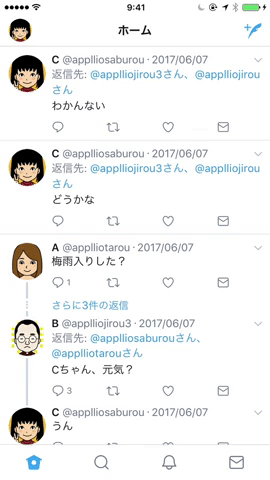
ツイートアイコンの長押しで下書きツイート一覧を表示
思ったことを素早く投稿できるのがTwitterの良いところですが、あらかじめ下書きツイートを作成しておくのが便利な場合もあります。
この点、ホームタイムライン右上のツイートアイコンを長押しすれば、下書きツイートの一覧画面に移動します。下書きからツイートする際、ツイート作成画面を表示してから下書きアイコンをタップする必要がなくなるわけです。
関連テクニック:3Dタッチ
iPhone 6sから使えるようになった3D Touch(3Dタッチ)機能は、画面をプレス(強押し)して利用します。「長押し」とは異なる概念ですが、画面を押すという点で共通しています。
![]()
アプリアイコンをプレスすると、ホーム画面から操作画面に直接移動できる
Twitterアプリでは、iPhoneのホーム画面でアプリアイコンをプレスすると、検索や新規ツイートの作成、ダイレクトメッセージの作成、QRコードのスキャンなどを実行可能。わざわざアプリを開く必要がないので操作を短縮できます。
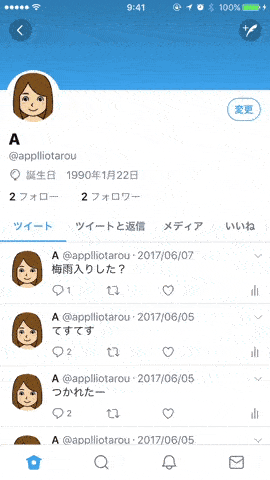
ツイートをプレスすると各種メニューが表示される
そのほか、ツイートの長押しやツイート中の記事リンクの長押しで、各種メニューにアクセスできます。3Dタッチ対応機種でTwitterを使っているなら、とりあえず長押ししてみると新たな発見があるかもしれません。
Android版Twitterアプリで使える長押しテクニック
Android版Twitterアプリでは、アプリ内の長押し操作がiOS版ほど充実していません。
ここではAndroid 7.1で導入されたアプリショートカット機能を紹介します。
1. アプリショートカット(Android 7.1以降)
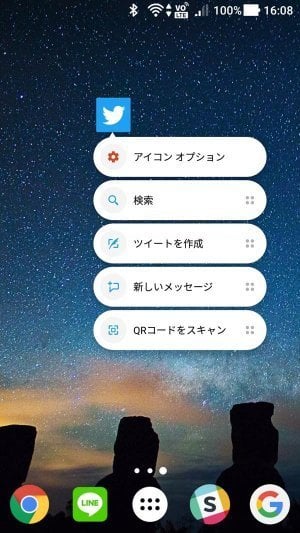
アプリアイコンを長押しするとアプリショートカットが表示される
アプリショートカットとは、アプリアイコンを長押しすると表示される短縮メニュー機能のこと。アプリ側で対応していれば利用することができ、Twitterアプリは対応済みです。
Twitterのアプリショートカットは、iOS版の3Dタッチの場合と同様に、検索や新規ツイートの作成、新規ダイレクトメッセージの作成、QRコードのスキャンをおこなえます。
関連テクニック:ホーム画面へのショートカット追加

Android OSでは、ホーム画面にさまざまなウィジェットやショートカットを配置できるのが魅力のひとつ。Twitterアプリでは、アプリショートカットのメニューを長押しすると、ショートカットアイコンをホーム画面に作成できます。たとえば新規ツイートを投稿する回数が多いユーザーであれば、[ツイートを作成]アイコンをタップしやすい場所に置いておき、ツイート作成までの手数を省略させると便利です。
検証したLINEのバージョン:iOS版7.4.1、Android版7.9.0